[iclone] caméras
Page 1 sur 1
 [iclone] caméras
[iclone] caméras
1) On commence par créer une caméra personnelle :
cliquer sur Arrière plan (1), puis sur caméra (2), puis sur ajouter (3).
![[iclone] caméras Cam0110](https://i.servimg.com/u/f62/12/12/15/45/cam0110.jpg)
La nouvelle camera sera visible dans le coin supérieur de la fenêtre de visualisation (dans mon exemple, la camera s'appelle camera 1)
![[iclone] caméras Cam0210](https://i.servimg.com/u/f62/12/12/15/45/cam0210.jpg)
2) dans la barre, tout en bas, il faut cliquer sur l'icône de la timeline
![[iclone] caméras Cam0310](https://i.servimg.com/u/f62/12/12/15/45/cam0310.jpg)
3) Dans la barre timeline il faut activer la vue de la camera. Pour cela il faut cliquer sur l'icone 'liste des pistes'. Là il faut sélectionner 'camera' puis ta camera personnelle.
![[iclone] caméras Cam0411](https://i.servimg.com/u/f62/12/12/15/45/cam0411.jpg)
5) maintenant il faut activer les options de la timeline liée aux caméras. Pour cela un simple clique sur la case 'transformer' suffit.
![[iclone] caméras Cam0511](https://i.servimg.com/u/f62/12/12/15/45/cam0511.jpg)
6) on va se concentrer maintenant sur la première image de la vidéo. Place le curseur noir de la timeline (1) sur la première case et avec l'outil 'déplacement' (2) place la première vue de ta scène.
![[iclone] caméras Cam0610](https://i.servimg.com/u/f62/12/12/15/45/cam0610.jpg)
7) Maintenant place le curseur noir un peu plus loin sur la timeline (1). Il faut sélectionner l'objet (2) autour duquel on tourne (double clique dessus). Puis, toujours avec l'outil déplacement il faut placer la camera dans la bonne vue (3).
![[iclone] caméras Cam0710](https://i.servimg.com/u/f62/12/12/15/45/cam0710.jpg)
8 ) On recommence l'opération en plaçant le curseur noir plus loin (dans mon exemple sur 50) (1), puis déplacer de nouveau la caméra telle qu'on la désire
![[iclone] caméras Cam0810](https://i.servimg.com/u/f62/12/12/15/45/cam0810.jpg)
9) De nouveau on renouvelle le procédé, en déplaçant le curseur noir de la timeline (1) puis en déplaçant la caméra dans la vue.
![[iclone] caméras Cam0910](https://i.servimg.com/u/f62/12/12/15/45/cam0910.jpg)
10) Le curseur de la timeline étant déplacé de nouveau vers la droite, on reviendra enfin au point de départ de la caméra.
![[iclone] caméras Cam1010](https://i.servimg.com/u/f62/12/12/15/45/cam1010.jpg)
11) On peut faire une petite visualisation en allant en bas.
![[iclone] caméras Cam1110](https://i.servimg.com/u/f62/12/12/15/45/cam1110.jpg)
12) on peut changer le nombre d'images en bas ce qui raccourcira l'animation.
![[iclone] caméras Cam1210](https://i.servimg.com/u/f62/12/12/15/45/cam1210.jpg)
13) Si ça ne va pas, il suffit de déplacer les points (images clefs) sur la barre animation de la camera. Là où il y a un point on peut soit supprimer le point, soit déplacer, soit modifier la pose de la caméra. En déplaçant le petit curseur noir à la souris, on fait défiler l'animation.
![[iclone] caméras Cam0411](https://i.servimg.com/u/f62/12/12/15/45/cam0411.jpg)
Bon, je suppose qu'il y a plus simple, mais je ne pratique pas souvent le programme.
cliquer sur Arrière plan (1), puis sur caméra (2), puis sur ajouter (3).
![[iclone] caméras Cam0110](https://i.servimg.com/u/f62/12/12/15/45/cam0110.jpg)
La nouvelle camera sera visible dans le coin supérieur de la fenêtre de visualisation (dans mon exemple, la camera s'appelle camera 1)
![[iclone] caméras Cam0210](https://i.servimg.com/u/f62/12/12/15/45/cam0210.jpg)
2) dans la barre, tout en bas, il faut cliquer sur l'icône de la timeline
![[iclone] caméras Cam0310](https://i.servimg.com/u/f62/12/12/15/45/cam0310.jpg)
3) Dans la barre timeline il faut activer la vue de la camera. Pour cela il faut cliquer sur l'icone 'liste des pistes'. Là il faut sélectionner 'camera' puis ta camera personnelle.
![[iclone] caméras Cam0411](https://i.servimg.com/u/f62/12/12/15/45/cam0411.jpg)
5) maintenant il faut activer les options de la timeline liée aux caméras. Pour cela un simple clique sur la case 'transformer' suffit.
![[iclone] caméras Cam0511](https://i.servimg.com/u/f62/12/12/15/45/cam0511.jpg)
6) on va se concentrer maintenant sur la première image de la vidéo. Place le curseur noir de la timeline (1) sur la première case et avec l'outil 'déplacement' (2) place la première vue de ta scène.
![[iclone] caméras Cam0610](https://i.servimg.com/u/f62/12/12/15/45/cam0610.jpg)
7) Maintenant place le curseur noir un peu plus loin sur la timeline (1). Il faut sélectionner l'objet (2) autour duquel on tourne (double clique dessus). Puis, toujours avec l'outil déplacement il faut placer la camera dans la bonne vue (3).
![[iclone] caméras Cam0710](https://i.servimg.com/u/f62/12/12/15/45/cam0710.jpg)
8 ) On recommence l'opération en plaçant le curseur noir plus loin (dans mon exemple sur 50) (1), puis déplacer de nouveau la caméra telle qu'on la désire
![[iclone] caméras Cam0810](https://i.servimg.com/u/f62/12/12/15/45/cam0810.jpg)
9) De nouveau on renouvelle le procédé, en déplaçant le curseur noir de la timeline (1) puis en déplaçant la caméra dans la vue.
![[iclone] caméras Cam0910](https://i.servimg.com/u/f62/12/12/15/45/cam0910.jpg)
10) Le curseur de la timeline étant déplacé de nouveau vers la droite, on reviendra enfin au point de départ de la caméra.
![[iclone] caméras Cam1010](https://i.servimg.com/u/f62/12/12/15/45/cam1010.jpg)
11) On peut faire une petite visualisation en allant en bas.
![[iclone] caméras Cam1110](https://i.servimg.com/u/f62/12/12/15/45/cam1110.jpg)
12) on peut changer le nombre d'images en bas ce qui raccourcira l'animation.
![[iclone] caméras Cam1210](https://i.servimg.com/u/f62/12/12/15/45/cam1210.jpg)
13) Si ça ne va pas, il suffit de déplacer les points (images clefs) sur la barre animation de la camera. Là où il y a un point on peut soit supprimer le point, soit déplacer, soit modifier la pose de la caméra. En déplaçant le petit curseur noir à la souris, on fait défiler l'animation.
![[iclone] caméras Cam0411](https://i.servimg.com/u/f62/12/12/15/45/cam0411.jpg)
Bon, je suppose qu'il y a plus simple, mais je ne pratique pas souvent le programme.
_________________
Trefle = SylvieS L'Artstronaute
Comment participer au forum ? D'abord signez le règlement, puis présentez-vous. Attendez ensuite qu'un administrateur vous ouvre les portes et vous serez admis parmi les Artstronautes !
Si vraiment vous êtes perdus et ne savez pas quoi faire, envoyez moi un mp
 Sujets similaires
Sujets similaires» [iClone] Animation d'un avatar créé avec ReadyPlayerMe
» Vroid Studio to iClone
» [iclone] Créer un visage
» iClone – Rendu Toon – 1
» [iclone] adapter une texture à un objet
» Vroid Studio to iClone
» [iclone] Créer un visage
» iClone – Rendu Toon – 1
» [iclone] adapter une texture à un objet
Page 1 sur 1
Permission de ce forum:
Vous ne pouvez pas répondre aux sujets dans ce forum|
|
|

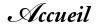







 par
par 


